Vous devez être membre et vous identifier pour publier un article.
Les visiteurs peuvent toutefois commenter chaque article par une réponse.
[outlook-excell]Gérer une liste de contacts
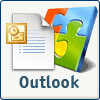 Article publié le 10/04/2004 07:00:06
Article publié le 10/04/2004 07:00:06QUESTION :
Je dois créer une mailing list dans Outlook à partir d'une liste sur EXCELL.
METHODE :
- faire une liste de distribution (Menu 'Carnet d'adresse/Nouvelle entrée/Liste de distribution)
- le problème est d'importer une liste Excel dans un dossier 'Contacts' de Outlook.
De là, on sélectionnera les adreses à insérer dans une liste de distribution.
1. Préparer un fichier Excel
- avec 2 colonnes (ou plus)
- 1ère ligne :
Nom E-Mail
- lignes suivantes :
un nom une@dressemail
- ce qui donne :
Nom E-Mail
un nom une@dressemail
un nom une@dressemail
un nom une@dressemail
- nommer la plage concernée (y compris la ligne d'entêtes)
. sélectionner la plage avec la souris (dans notre cas A1-B4)
. menu : insérer/nom/définir
. choisir un nom :p.ex. Liste20040410
. cliquer bouton 'Ajouter'
- enregistrer le fichier quelque part
- 1ère ligne :
Nom E-Mail
- lignes suivantes :
un nom une@dressemail
- ce qui donne :
Nom E-Mail
un nom une@dressemail
un nom une@dressemail
un nom une@dressemail
- nommer la plage concernée (y compris la ligne d'entêtes)
. sélectionner la plage avec la souris (dans notre cas A1-B4)
. menu : insérer/nom/définir
. choisir un nom :p.ex. Liste20040410
. cliquer bouton 'Ajouter'
- enregistrer le fichier quelque part
2. Dans Outlook :
. Menu Fichier/Importer
. option : "d'un autre programme"
. option "Excel" (avec Access se serait similaire ...)
. 'Suite'
. l'assistant présente une liste de plages nommées de ta feuille :
. sélectionne "Liste20040410"
. boîte de dialogue pour le "mapping" :
... plus facile si l'on a pris les noms de champs précisés :
... Nom; E-Mail
... vérifier que le mapping est OK, ou si NON,
... glisser-déposer chaque champ Excel sur le Champ Outlook correspondant
... NB : le mapping, c'est la mise en correspondance des colonnes (source) de Excel
... avec les colonnes cible) de Outlook
. option : "d'un autre programme"
. option "Excel" (avec Access se serait similaire ...)
. 'Suite'
. l'assistant présente une liste de plages nommées de ta feuille :
. sélectionne "Liste20040410"
. boîte de dialogue pour le "mapping" :
... plus facile si l'on a pris les noms de champs précisés :
... Nom; E-Mail
... vérifier que le mapping est OK, ou si NON,
... glisser-déposer chaque champ Excel sur le Champ Outlook correspondant
... NB : le mapping, c'est la mise en correspondance des colonnes (source) de Excel
... avec les colonnes cible) de Outlook
3. Conseil :
. avec les listes de distribution de Outlook, il est bon de tester, et surtout de ne pas laisser traîner d'adresses invalides (fautes de syntaxe, ou numéros de fax)
Et voilà.
 Un article de Peter
Un article de PeterSource : indéterminée
Version en cache
13/04/2025 17:05:52 Cette version de la page est en cache (à la date du 13/04/2025 17:05:52) afin d'accélérer le traitement. Vous pouvez activer le mode utilisateur dans le menu en haut pour afficher la version plus récente de la page.Document créé le 13/09/2004, dernière modification le 26/10/2018
Source du document imprimé : https://www.gaudry.be/ast-rf-52.html
L'infobrol est un site personnel dont le contenu n'engage que moi. Le texte est mis à disposition sous licence CreativeCommons(BY-NC-SA). Plus d'info sur les conditions d'utilisation et sur l'auteur.



